Mac ile ilgili uygulamalar ve ipuçları ile ilgili yazılar paylaşırken kolaylık ve pratikliğe ne kadar önem verdiğimizi sıkı takipçilerimiz faketmiştir. İşte tam da bu amaçla tasarlanmış bir uygulamayı da sizlerle paylaşmadan geçemezdik. Alfred, ufak olmasına rağmen bize pek çok konuda kolaylık sağlayan ve pratikliğimizi arttıran bir uygulama.
Spotlight’tan daha önce “Mac’imizi bizden bile iyi bilen” olarak bahsetmiş, sağladığı kolaylıkları paylaşmıştık. Alfred de ilk bakışta Spotlight’a benziyor ancak bize Spotlight’tan çok daha fazlasını sunuyor.
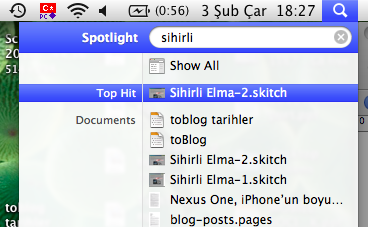
Alfred ile;
- Uygulamaları kolay erişebiliyor, hızlıca çalıştırabiliyoruz
- Mac’imizde arama yapabiliyor, dosyları kolayca bulabiliyoruz
- Google’da arama yapabiliyoruz
- Hızlı olarak YouTube, Wikipedia, IMDb, Twitter, Flickr, Google Images vb… yerlerde arama sonuçlarına erişebiliyoruz.)
- Hesaplamalar yapabiliyoruz
- Mac’imize belli komutları hızlı bir şekilde verebiliyoruz (Uyu, Yeniden Başlat, Kapat, Ekran koruyucu başlat, çöpü boşalt vb..)

Alfred’i Mac App Store’dan ücretsiz olarak yükleyebiliyoruz. Mac App Store üzerinden uygulama yüklemek için “Mac App Store ve Uygulamalar” yazımıza göz atabilirsiniz. Yükleme tamamlandıktan sonra ilk çalıştırdığımızda Alfred’i her açılışta çalıştırmak isteyip istemediğimiz soruluyor. Kutucuğu işaretleyerek Alfred’in her açılışta çalışmasını sağlayabiliyoruz.
Bu ekrandan sonra ‘tercihler’ ekranı karşımıza geliyor. Ancak herhangi bir değişiklik yapmadan da Alfred’i kullanabiliyoruz.
Alfred’i kullanmak için Alt-Boşluk tuşlarına basmamız yeterli.

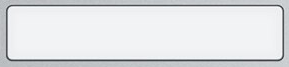
Bu tuşlara bastığımızda karşımıza spotlight benzeri bir kutu çıkıyor. İşte artık ne yapmak istersek, Alfred bize bu şekilde yardımcı oluyor.
Uygulama çalıştırmak
Herhangi bir uygulamayı çalıştırmak için adının ilk birkaç harfini yazmamız yeterli, Alfred sonuçları bizim için listeliyor.
Hemen aşağıya açılan, Alfred’in bize sunduğu tercihler arasından çok yüksek ihtimalle aradığımız şey en üstte yer alıyor. En üsttekini seçmek için “enter / return” tuşuna basıyoruz. Eğer ulaşmak istediğimiz sonuç diğerleriyse fareyi kullanarak seçebiliyoruz ya da hemen yanındaki kısayolu kullanabiliyoruz. Command-1,command-2 vb… şeklinde gidiyor…
Mac’imizde bir dosyayı bulmak ve açmak
Mac’imizde bir dosyayı bulmak için Finder’ı kullanabildiğimizi “Mac101: Finder nedir ve ne işe yarar?” yazımızda paylaşmıştık. Alfred’de ise “find” yazdıktan sonra bulmak istediğimiz dosyanın birkaç harfini yazmamız yeterli oluyor. Enter’a bastığımızda da Finder açılarak dosyamızı bize gösteriyor.
Eğer dosyayı açmak istiyorsak da “open” komutunu kullanabiliyor, böylece dosyayı anında açabiliyoruz.
Google’da arama yapmak
Hemen hemen herşeyi artık Google’da aramıyor muyuz? Alfred’e “google sihirlielma” şeklinde, aramak istediğimiz şeyi yazabiliyoruz… 🙂
İnternette hızlı arama yapmak
Peki Google’da değil de Wikipedia, YouTube, IMDb ya da Google Images gibi daha özel sonuçlara ulaşabileceğimiz sitelerde arama yapmak istiyorsak…? Alfred bize bu konuda da yardımcı oluyor. “wiki apple” yazarak Wikipedia’da Apple’ı ya da “youtube iPad ad” yazarak YouTube’da “iPad ad”i aratabiliyoruz.
Hesaplamalar yapabiliyoruz
Hızlıca bir hesaplama yapmamız gerekirse yine Alfred yardımımıza yetişiyor. Sadece işlemleri yazmamız hesaplamaların yapılması için yeterli 🙂
Mac’imize komut verebiliyoruz
Ve belki de en sonda kalan ama en pratik olanları… Alfred sayesinde ekran koruyucumuzu devreye sokabiliyor, Mac’imizi uyku moduna alabiliyor, hatta çöpü bile boşaltabiliyoruz 🙂
İşin güzel yanı, bu komuları “tercihler” ekranından özelleştirebiliyor, kendimize göre değiştirebiliyoruz. Örneğin ben Sleep komutunu “uyu” şeklinde değiştirdim 🙂
Tüm bu ayarlar ve daha fazlası için Alfred’in tercihler ekranını kurcalayabiliyoruz. Pek çok detayı değiştirerek, Alfred’in kendi istediğimiz gibi bize hizmet etmesini sağlayabiliyoruz. Ancak varsayılan ayarlarıyla bile Alfred bize müthiş kolaylık sağlıyor 🙂
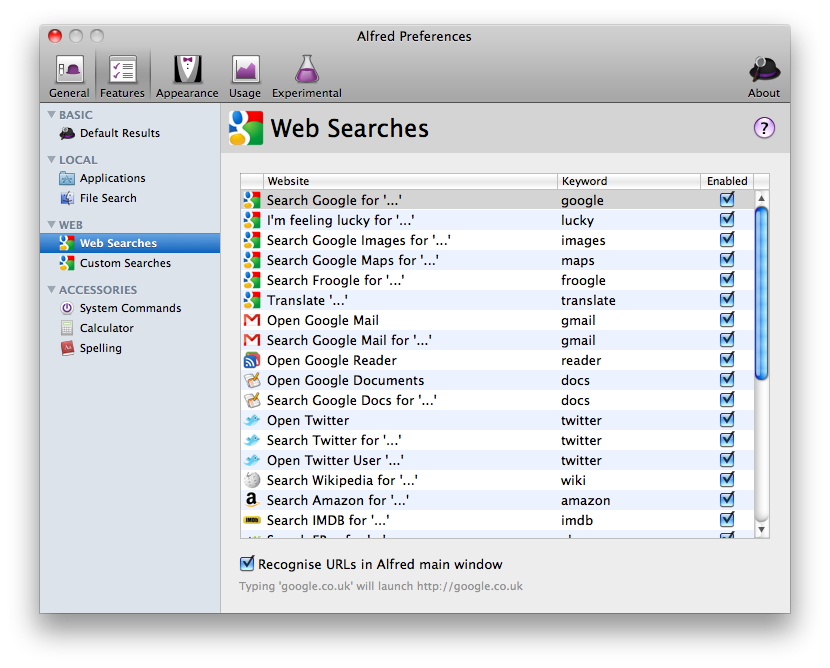
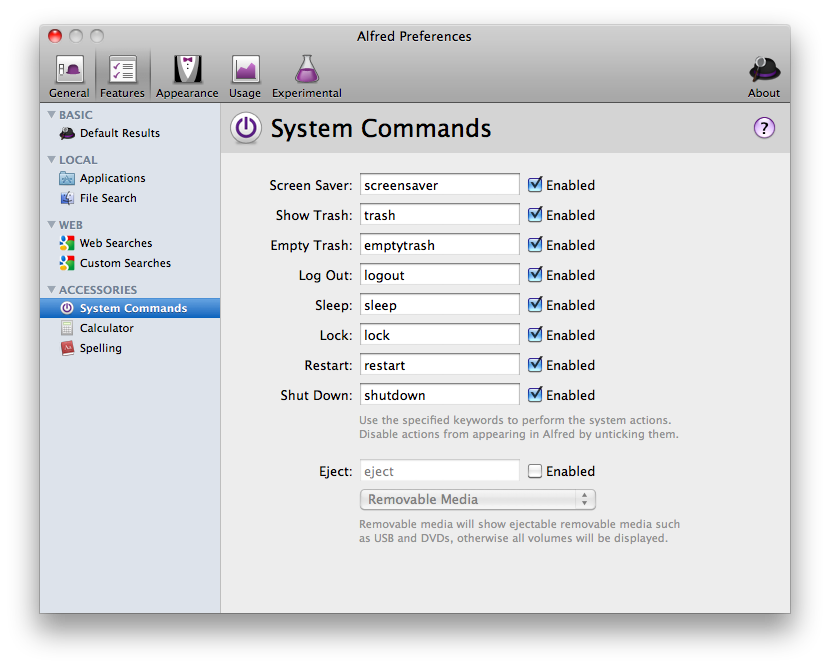
Alfred’i aşağıdaki linki kullanarak Mac App Store üzerinden indirebilirsiniz.
Eğer Mac App Store yüklü değilse veya nasıl kullanacağınızı bilemiyorsanız “Mac App Store ve Uygulamalar” yazımıza göz atabilirsiniz.
Ssihirlielma.com e-bültenine kaydolarak, her hafta 15 bine yakın Sihirlielma okurunun yaptığı gibi, tüm güncellemeleri E-posta kutunuzdan takip edebilirsiniz. Abonelik için tıklayınız



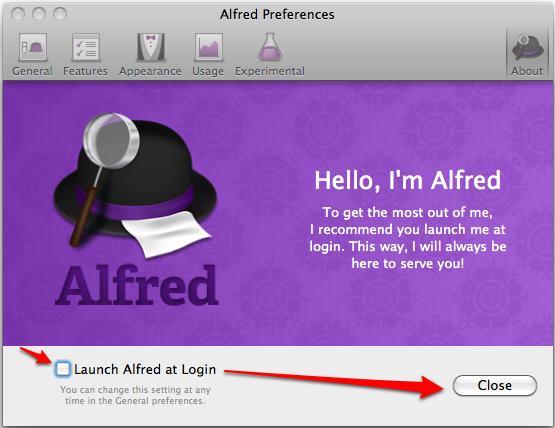
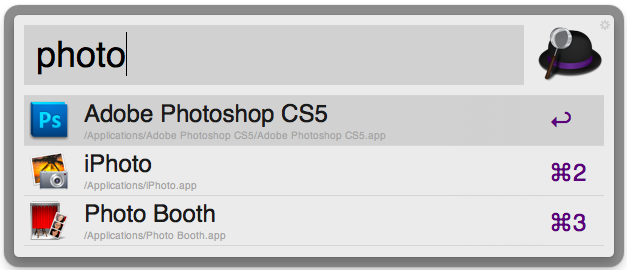
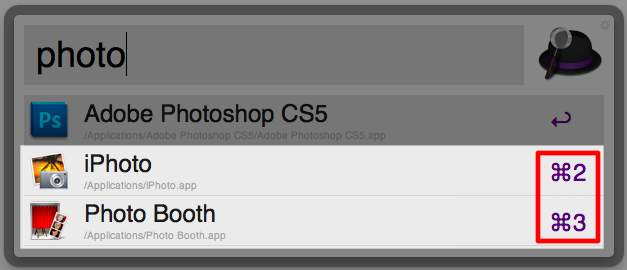
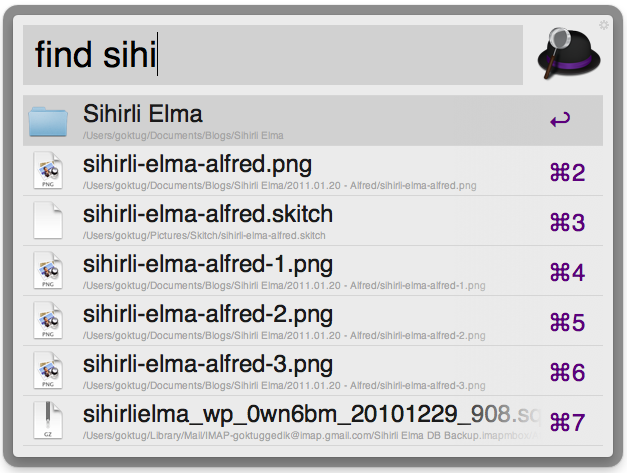
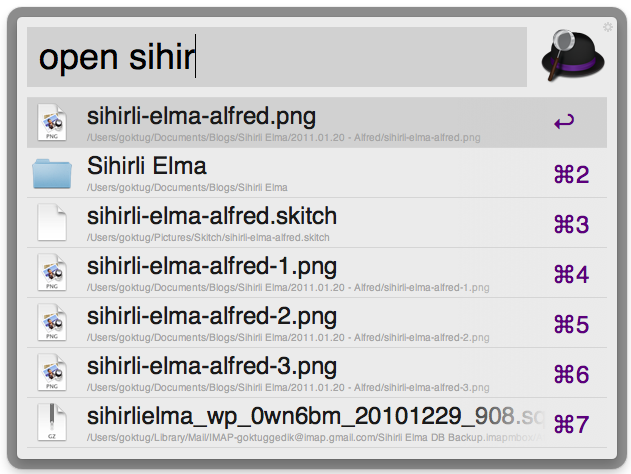

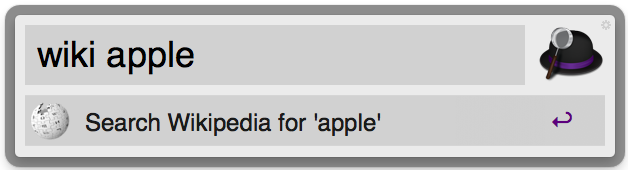
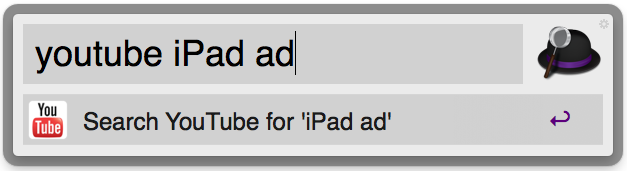
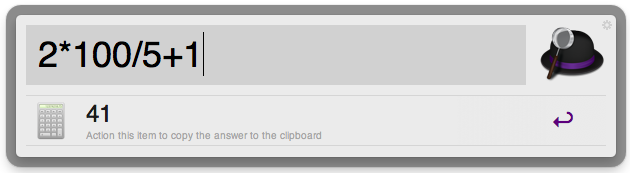
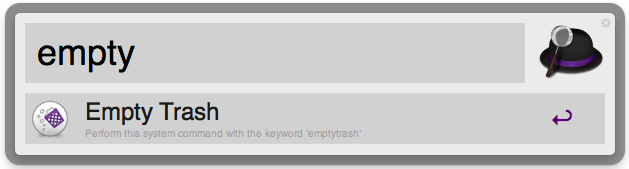

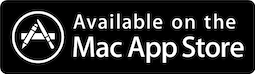


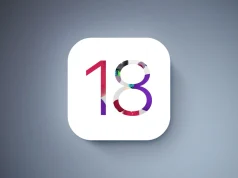

























Süper bir uygulama ,teşeküler güzel paylaşımlarınız için…
Sanırım Quick Look yapılamıyor. Büyük eksiklik.